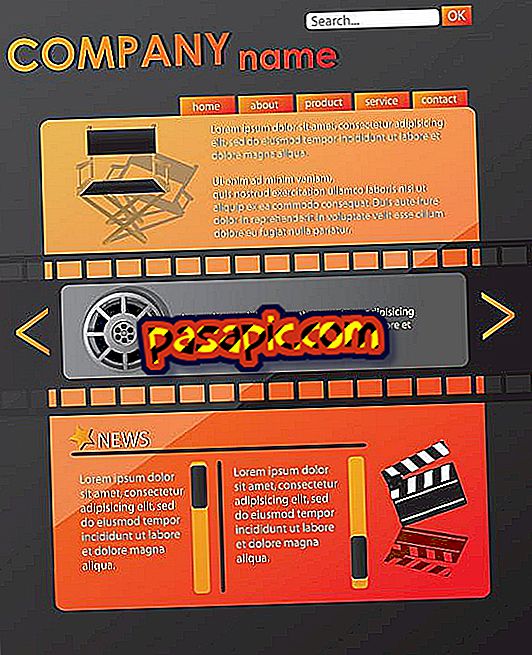Hoe McAfee uit te schakelen

Hoewel antivirus een belangrijke rol speelt bij het beschermen van onze computer en alle gegevens die het bevat, kan het soms voorkomen dat we bepaalde acties uitvoeren. Het is dus mogelijk dat een bestand dat we per e-mail ontvangen en waarvan we de volledige zekerheid hebben dat het veilig is, niet kan worden geopend omdat de antivirus het als schadelijk detecteert. Om dergelijke situaties te overwinnen, is het noodzakelijk om te weten hoe deze bescherming moet worden beheerd. In .com leggen we in het bijzonder uit hoe u Mcafee kunt deactiveren.
Te volgen stappen:1
Deze tutorial zal worden gedaan met een proefversie van Mcafee geïnstalleerd op een Mac-computer met het Yosemite-besturingssysteem. Het eerste dat we moeten doen is op het antiviruspictogram drukken dat we in de bovenste werkbalk hebben.
2
Vervolgens kiezen we in het vervolgkeuzemenu dat verschijnt, de optie Voorkeuren, die ons toegang geeft tot verschillende acties met betrekking tot het beveiligingsprogramma.
3
Van alle opties die we beschikbaar hebben, zullen we kiezen voor Algemeen, waartoe we toegang hebben in het linkerbovengedeelte van het venster.

4
Om de configuraties te kunnen wijzigen en dus Mcafee te deactiveren, moeten we op het hangslot van de zone inferieur drukken en het wachtwoord van de beheerder van de apparatuur opgeven.

5
In de volgende stap moeten we in realtime naar de Analysis-sectie gaan. De optie die verschijnt met de blauwe achtergrond is degene die is geselecteerd, we zien dat de antivirus standaard wordt weergegeven als Geactiveerd.

6
Wat ons interesseert, is in dit geval om op Gedeactiveerd te klikken, zodat het blijft zoals in de afbeelding die naast deze tekst verschijnt. Op deze manier wordt Mcafee tijdelijk uitgeschakeld, zonder dat de antivirus volledig moet worden verwijderd.
Vergeet niet dat u niet alleen een antivirusprogramma op uw computer hebt, maar dat deze ook moet worden bijgewerkt om de bescherming effectief te maken.